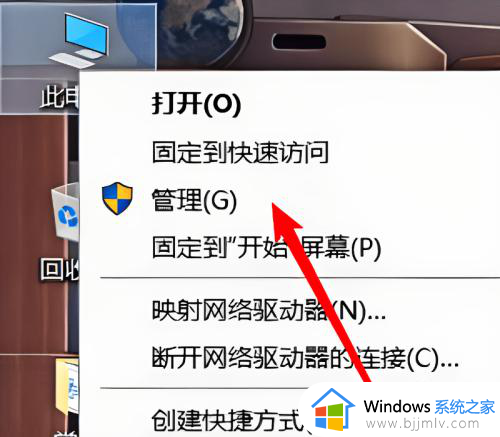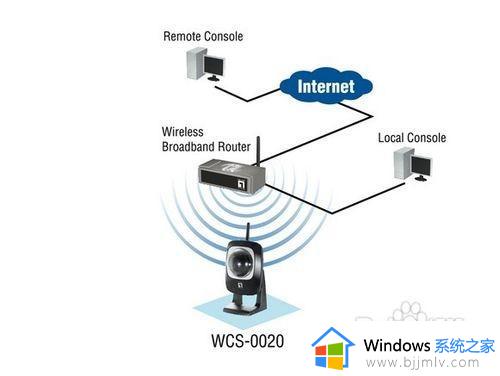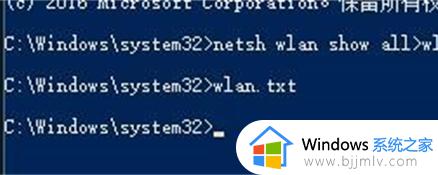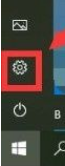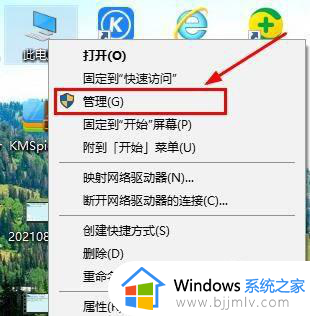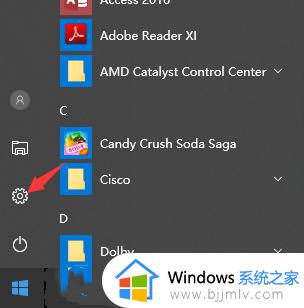电脑不显示wifi只有飞行模式网络重置没用怎么解决?
更新时间:2024-04-25 09:58:03作者:runxin
很多时候,我们在打开电脑网络设置界面时,总是会看到飞行模式和网络连接设置功能,当然有些用户也会遇到电脑中网络界面中只有飞行模式显示,而不显示wifi网络连接功能的情况,经过网络重置后依旧没有效果,面对这种情况小编就来教大家电脑不显示wifi只有飞行模式网络重置没用怎么解决完整步骤。
具体方法如下:
方法一:
1、首先右键此电脑,打开“管理”。
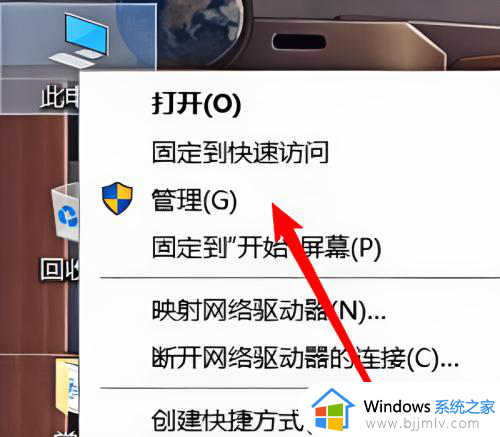
2、接着进入左边“设备管理器”。
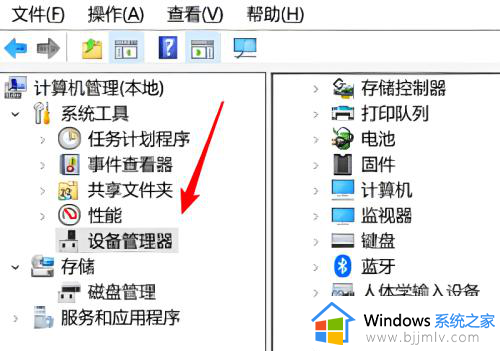
3、然后更新一下网络适配器下的“wlan”网卡驱动。如果没有无线网卡,那就需要额外买个无线网卡。
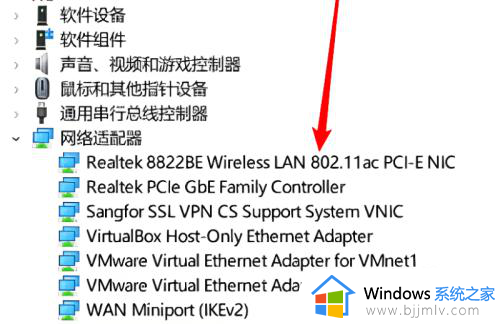
方法二:
1、如果还是不行那就按下键盘“win+i”打开设置并进入“网络和internet”。
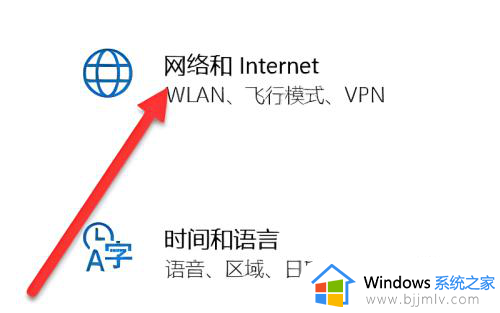
2、然后点击其中的“网络重置”。
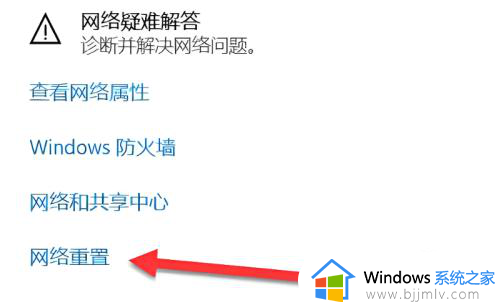
3、进入后点击“立即重置”重置网络看看能不能解决。
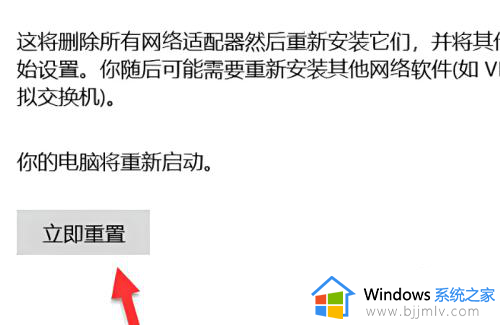
上述就是有关电脑不显示wifi只有飞行模式网络重置没用怎么解决完整步骤了,如果您也遇到此类问题,可以按照小编讲解的方法来解决,希望这些方法能帮助到大家。